福昕高级PDF编辑器个人版,是一款非常优秀的专业PDF编辑工具,让PDF编辑更加简单自由,并提供安全可靠的PDF保护措施,是办公处理PDF文档的首选软件。Foxit PDF Editor第一个真正的PDF文件编辑软件。许多人都希望能找到一个象编辑其它类型的文档的编辑器,事实上在福昕PDF编辑器出现之前,根本没有这样的工具。福昕PDF编辑器每一个PDF文件都包含很多页面,每一页包含各种可视对象,如文本对象、图形对象和图像对象。而每一个对象都由其属性来定义其显示的方式。
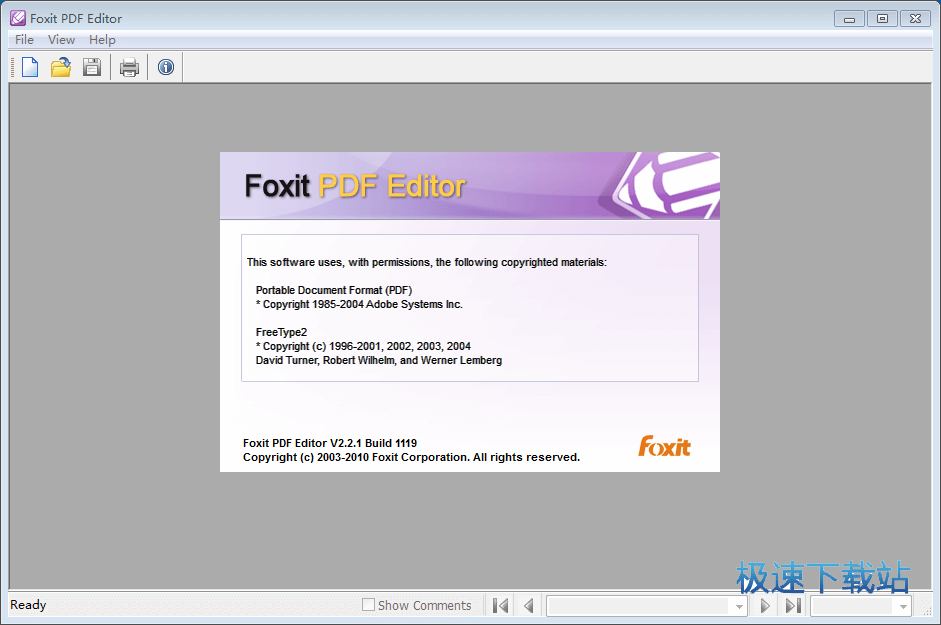
福昕PDF编辑器核心功能
段落编辑 在段落中编辑文本,免除布局之忧。编辑内容时支持文本自动重排。通过链接、合并或拆分文本块组合文本,实现更多的文本编辑功能。
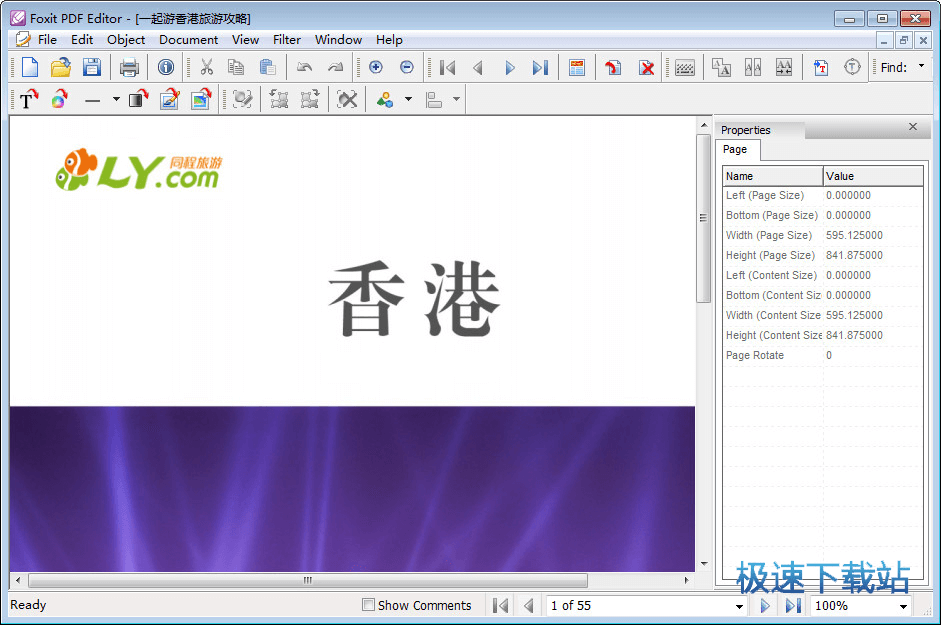
样式编辑 编辑PDF文本的字体、风格、大小、颜色和效果,可对图片动重排。通过链接、合并或拆和各种对象进行随心的编辑、调整。

排版编辑 通过移动和缩放段落调整文档布局,可对文本、图像、形状等对象进行左对齐、居中、右对齐或垂直分布、旋转、翻转或倾斜操作,来完成文档的版面编辑。
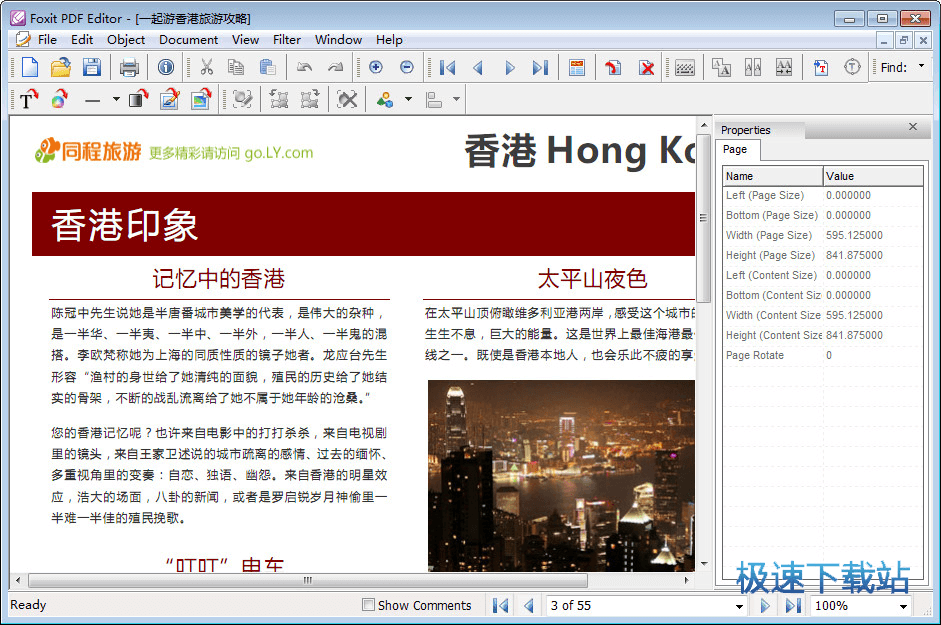
页面编辑 支持对文档进行删除、添加、替换、裁剪、提取以及页面重组等编辑操作,添加水印、页眉页脚、页面背景等功能完善专业化文档外观;多文档操作,可实现合并文档、比对文档的高级功能。
福昕PDF编辑器更新日志
1.修复部分已知bug,提高用户体验
文件信息
文件大小:142352960 字节
文件版本:9.71.0.9417
MD5:F2EA460AE01FD81F0D3FE8AF960EFFB5
SHA1:6AC411B3BDF471D99B9BE02F8C77ACE0EC0AD591
官方网站:http://edit.foxitreader.cn/
相关搜索:PDF编辑
福昕PDF编辑器安装教程

这时候,我们就进入了Foxit PDF编辑器的安装向导。安装向导主界面非常简洁,安装程序默认用户同意了许可协议,只需点击[立即安装],就可以将Foxit PDF编辑器安装到电脑里面;
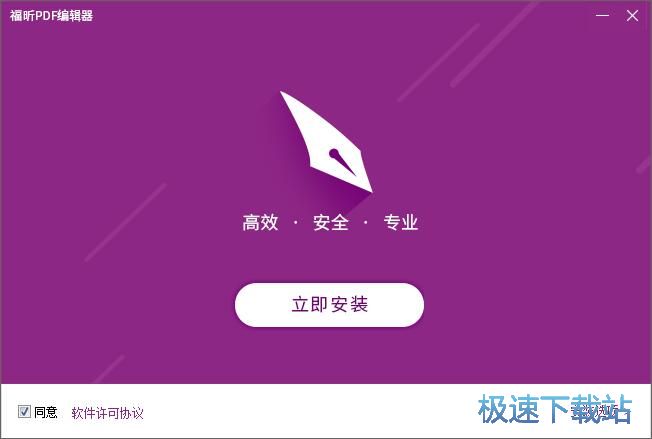
需要更改软件安装路径的朋友们可以点击安装向导右下角的[安装选项],安装向导有提供默认的安装路径:C:\Program Files\Foxit Software\。点击安装路径右边的文件夹图标,打开文件夹选择窗口,选择好安装路径文件夹就可以点击[确定]完成安装路径修改;
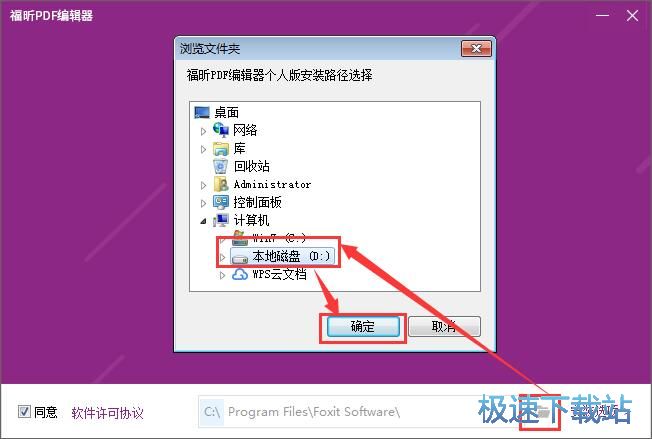
正在安装Foxit PDF编辑器,安装程序正在将Foxit PDF编辑器的文件安装到指定文件夹中。Foxit PDF编辑器,高效、安全、专业;
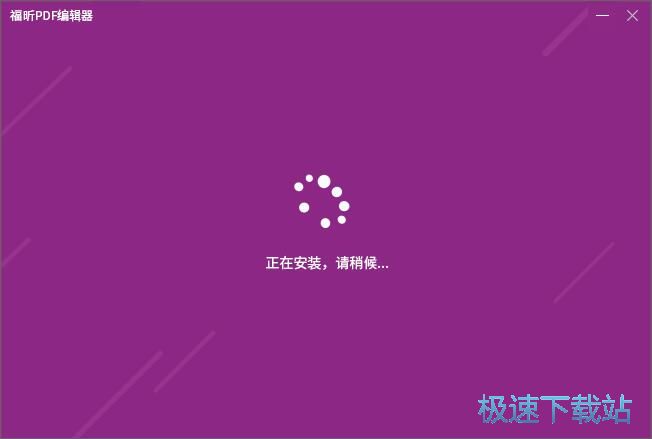
安装完成!安装程序已经成功在您的电脑上安装了Foxit PDF编辑器。安装向导会提醒安装完毕。点击[完成]就可以退出安装向导,同时运行Foxit PDF编辑器。我们就可以使用Foxit PDF编辑器编辑PDF文件了。
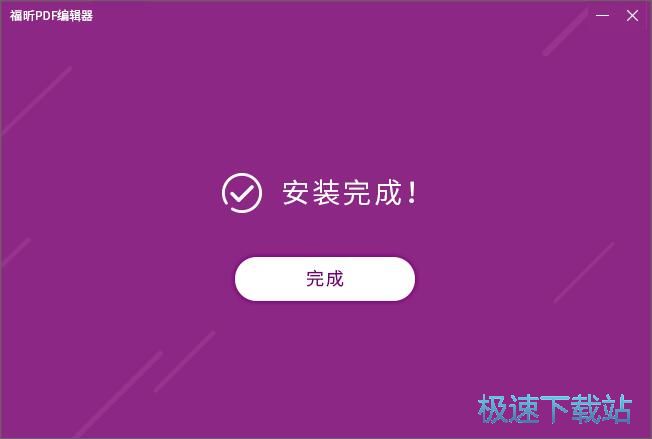
福昕PDF编辑器使用教程

Foxit PDF Editor是由福昕软件推出的一款PDF文件编辑软件。使用Foxit PDF Editor可以在PDF文件中编辑文本、高亮标识内容、添加注释、添加签名。功能强大,实用性强;

这次极速小编给大家演示一下怎么使用Foxit PDF Editor对PDF文件添加签名。首先我们点击Foxit PDF Editor主界面左边的[打开],在文件打开窗口中按照文件存放路径找到要编辑的PDF文件,选中文件后点击[打开]就可以打开PDF文件了;

点击Foxit PDF Editor功能栏中的PDF签名,进入PDF签名功能;

在PDF签名功能中点击[+]添加模板签名,在创建签名窗口中点击[输入签名],打开输入签名窗口;

在输入签名窗口中输入签名,选择好字体之后点击[确定]就可以生成签名了;

回到创建签名窗口,点击[保存]将签名保存。保存后就可以直接使用签名模板添加签名了;

用鼠标左键点击需要添加签名的地方,Foxit PDF Editor就会在该处添加签名。

- 共 0 条评论,平均 0 分 我来说两句
- 推荐福昕PDF编辑器9.7评测
- 随着PDF格式的文件的兴起,很多用户都开始喜欢使用PDF文件进行阅读工作,可以是PDF文档的编辑可不容易,福昕... [阅读原文]
- 人气英雄联盟下载官方下载
- 《英雄联盟》(简称LOL)是由美国拳头游戏(Riot Games)开发、中国大陆地区腾讯游戏代理运营的英雄对战MOBA... [立即下载]
- 好评360压缩 4.0.0.1200 正式版
- 360压缩是新一代的压缩软件,永久免费。360压缩相比传统压缩软件更快更轻巧,支持解压主流的rar、zip、7z、... [立即下载]
更多同类软件推荐
- 62687文本去重小工具 1.0 单文件版
- 33118文字查找助手 1.5 绿色版
- 24360虹吸墨Siphonink 2.7.0.7 中文版...
- 21129文本文件合并器 2.0 绿色免费版
- 20867秀米编辑器 2018 官方版
- 15064稿定设计 1.3.7
- 12156超级字符串批量替换工具 4.15 共...
- 8989福昕PDF编辑器 9.71.4.9480 中文...
- 7186UltraEdit 26.10.0.38 简体中文版...
- 6165猫图鹰 1.1.0 免费版

